CentOS 磁盘在线扩容
1|0场景介绍:
- 操作系统Centos7.x
- 系统有一块vdisk,容量为20G,共分为3个区(swap和boot分区为标准分区xfs文件系统,根分区为LVM分区,xfs文件系统)
- 业务需求:在VM系统不关机或不重启的情况下,完成根分区的在线扩容 ,本文为扩容至10G。
2|0实现步骤:
3|0一、扩容前的状态:
1、vm控制台磁盘容量:

2、[root@localhost /]# df –h
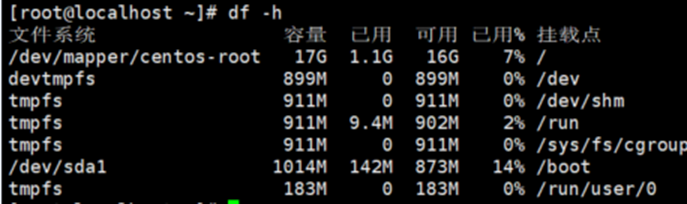
3、[root@localhost /]# lsblk
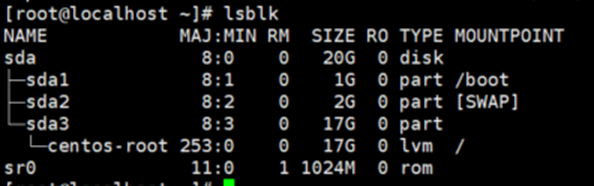
4、root@localhost /]# fdisk –l

5、root@localhost /]# pvdisplay
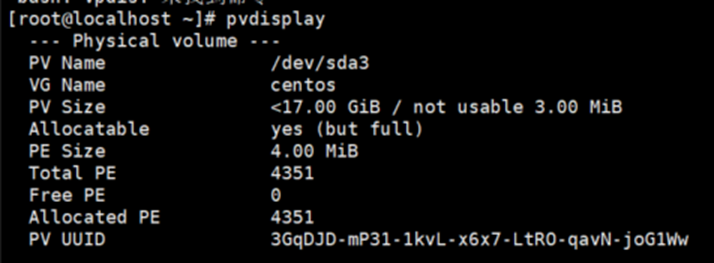
6、root@localhost /]# vgdisplay

7、root@localhost /]# lvdisplay
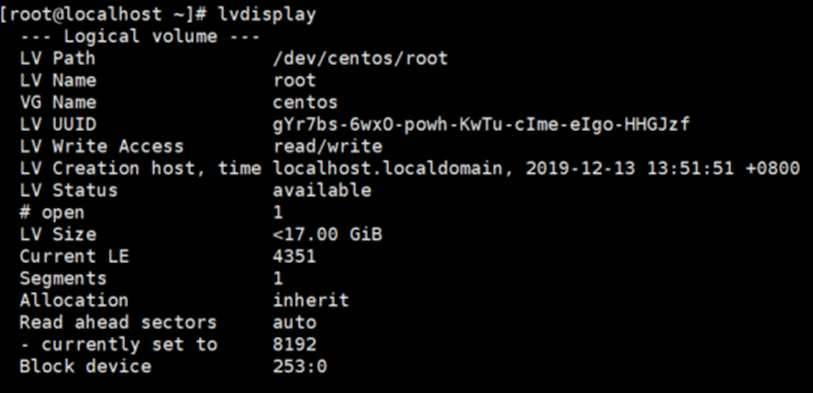
3|1二、扩容后
#如存在快照,需要删除快照才能在线扩容
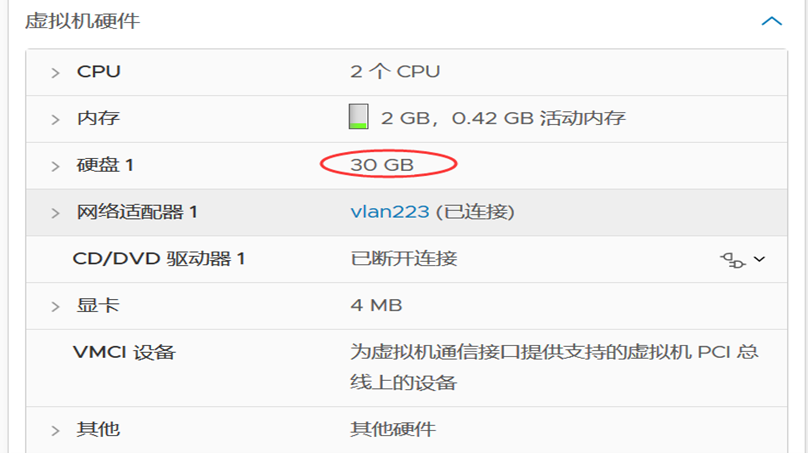
3|2三、系统扩容过程
1 、列出您的 SCSI 设备的名称,重新扫描SCSI:
[root@localhost /]# ls /sys/class/scsi_device/

[root@localhost /]# echo 1 > /sys/class/scsi_device/1\:0\:0\:0/device/rescan
[root@localhost /]#echo 1 > /sys/class/scsi_device/2\:0\:0\:0/device/rescan

[root@localhost /]# fdksik -l //磁盘容易已经显示为30GB了
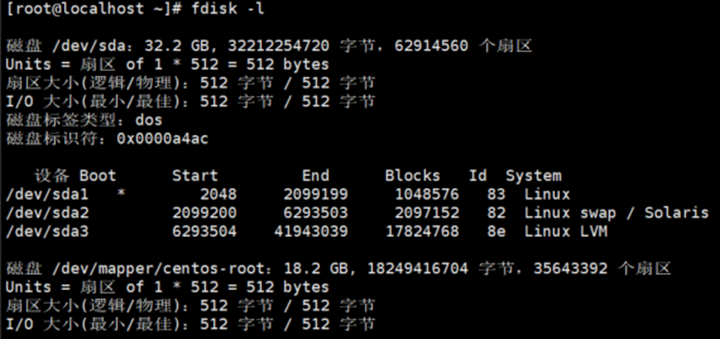
2 、删除分区、重建分区:
[root@localhost /]#fdisk /dev/sda
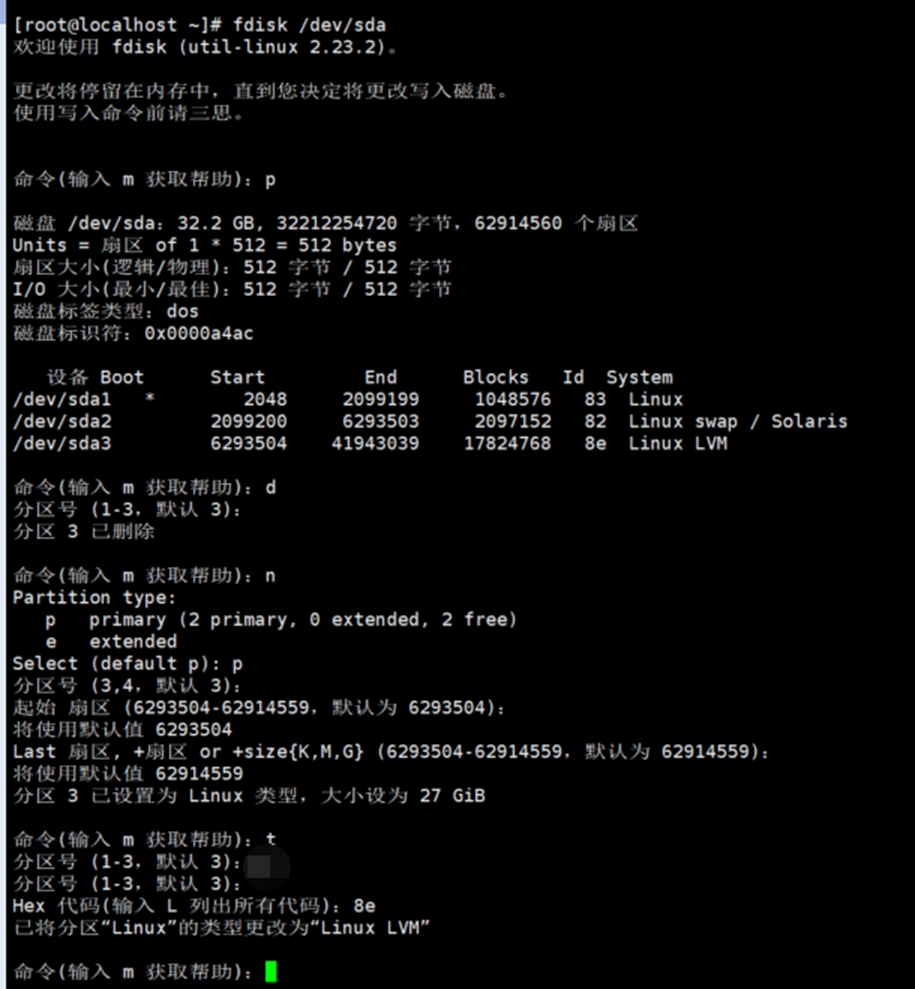
//保存分区修改、告警请忽略
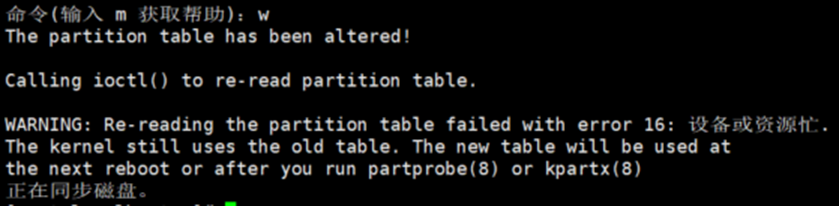
3、重新读取分区、重新扫描PV
[root@localhost ~]# partprobe //此命令没有任何输出
[root@localhost ~]# pvscan

4、查看pv,扩展pv
[root@localhost ~]# pvdisplay
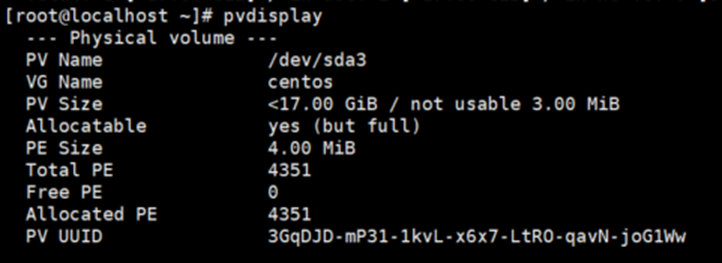
[root@localhost ~]# pvresize /dev/sda3

[root@localhost ~]# pvdisplay //下图显示PV已经扩容成功了

6、查看VG,查看LV,扩展lv
[root@localhost ~]# vgdisplay
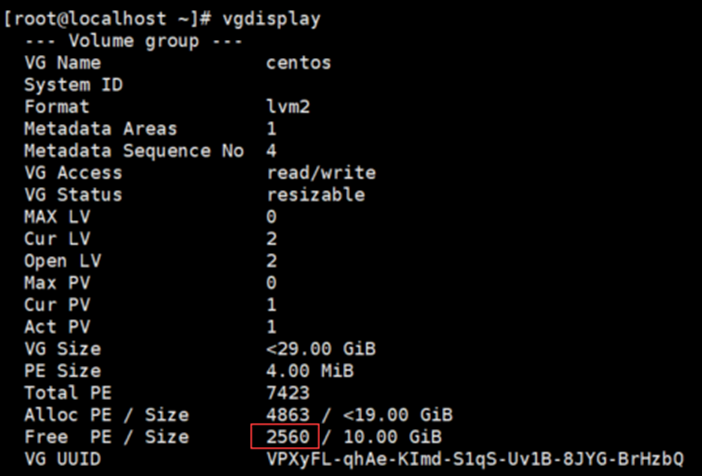
[root@localhost ~]# lvdisplay
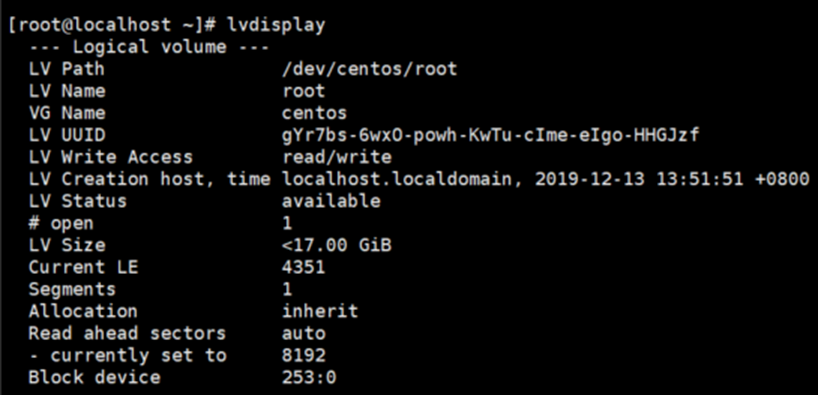
[root@localhost ~]# lvextend -L +10G /dev/centos/root

7、扩展文件系统
[root@localhost ~]# xfs_growfs /dev/centos/root //如果是centos6.x请使用,resize2fs /dev/centos/root //如果是Centos8不用执行此条命令
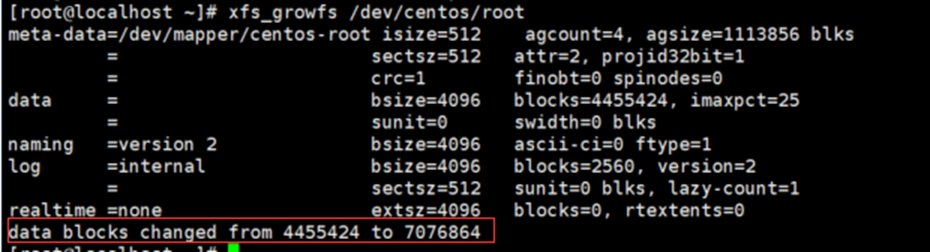
-
3|1结果检查
[root@localhost ~]# lsblk
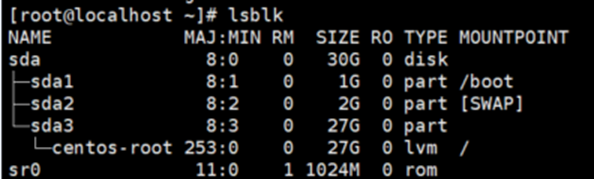
[root@localhost ~]# df –h
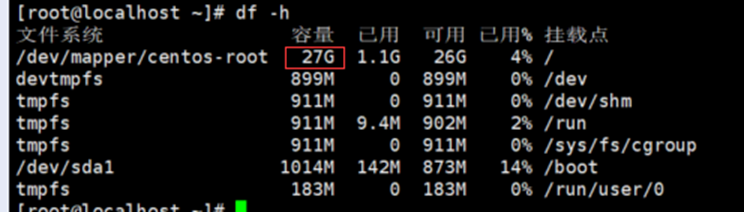
4|0总结:
此操作的思路为:虚拟机控制台对虚拟机磁盘扩容---->删除重装分区---->重新读取分区扫描PV---->扩展PV---->扩展LV---->扩展文件系统。
如果你的磁盘分区没到达到数量限制,不是建议你按下面的操作,更为稳当些:
新建分区---->新建PV---->扩展VG---->扩展lv---->扩展文件系统。
__EOF__
作 者:蓉城浪子
出 处:https://www.cnblogs.com/vcdx/p/12035112.html
关于博主:CISP-CISO、MCITP、PMP、CCNP,信息系统专家、奔跑在从技术走向管理的路上
版权声明:署名 - 非商业性使用 - 禁止演绎,协议普通文本 | 协议法律文本。
声援博主:如果您觉得文章对您有帮助,可以点击文章右下角【推荐】一下。您的鼓励是博主的最大动力!
本文来自博客园,作者:蓉城浪子,转载请注明原文链接:https://www.cnblogs.com/vcdx/p/12035112.html



【推荐】国内首个AI IDE,深度理解中文开发场景,立即下载体验Trae
【推荐】编程新体验,更懂你的AI,立即体验豆包MarsCode编程助手
【推荐】抖音旗下AI助手豆包,你的智能百科全书,全免费不限次数
【推荐】轻量又高性能的 SSH 工具 IShell:AI 加持,快人一步
· go语言实现终端里的倒计时
· 如何编写易于单元测试的代码
· 10年+ .NET Coder 心语,封装的思维:从隐藏、稳定开始理解其本质意义
· .NET Core 中如何实现缓存的预热?
· 从 HTTP 原因短语缺失研究 HTTP/2 和 HTTP/3 的设计差异
· 分享一个免费、快速、无限量使用的满血 DeepSeek R1 模型,支持深度思考和联网搜索!
· 使用C#创建一个MCP客户端
· 基于 Docker 搭建 FRP 内网穿透开源项目(很简单哒)
· ollama系列1:轻松3步本地部署deepseek,普通电脑可用
· 按钮权限的设计及实现